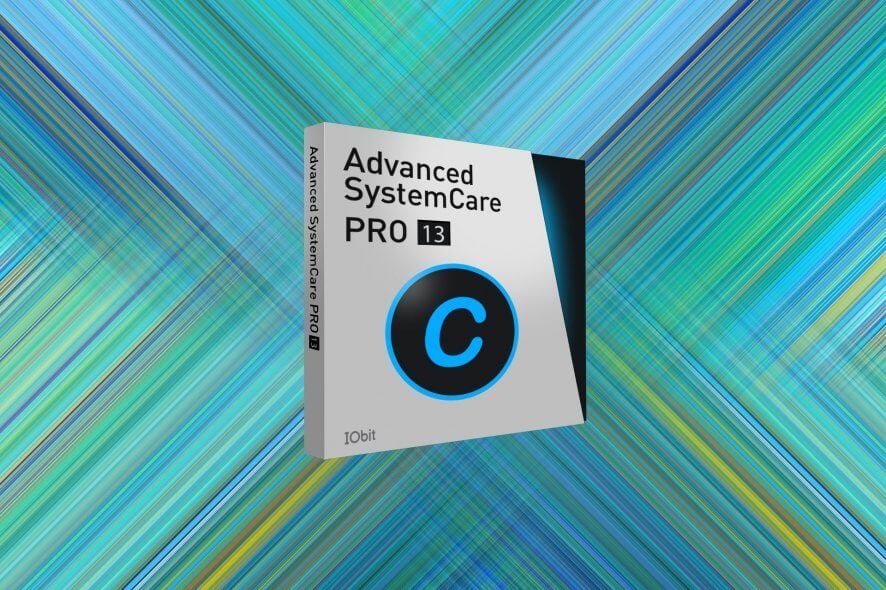Driver Audio Intel Alta Definizione: Download a 64 bit e 32 bit per Windows 11
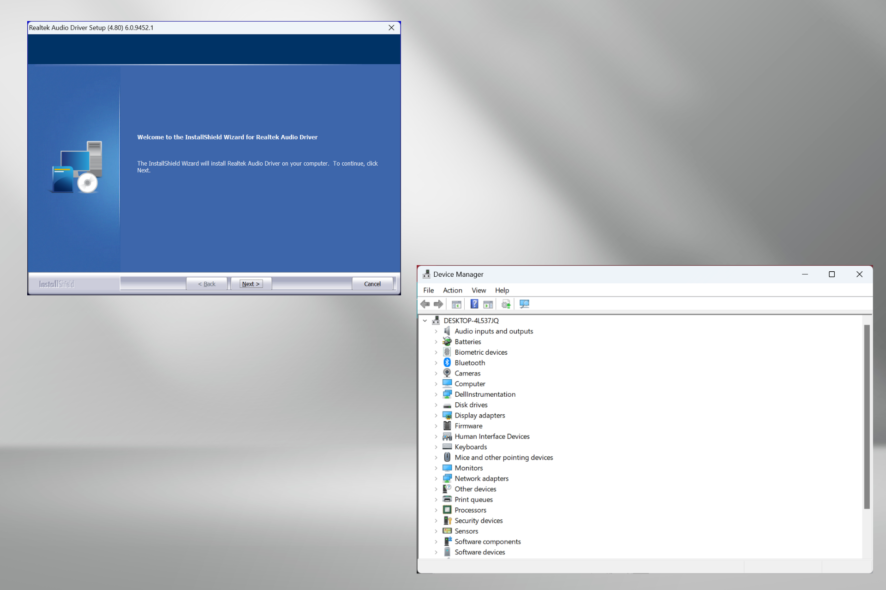 Per ottenere un audio di alta qualità su Windows 11, il download del driver Audio Intel Alta Definizione è fondamentale. In questa guida, ti accompagneremo attraverso tutti i passaggi per scaricare e installare sia le versioni a 64 bit che a 32 bit.
Per ottenere un audio di alta qualità su Windows 11, il download del driver Audio Intel Alta Definizione è fondamentale. In questa guida, ti accompagneremo attraverso tutti i passaggi per scaricare e installare sia le versioni a 64 bit che a 32 bit.
Quindi, se sei pronto per goderti un suono ottimale sul tuo PC, continua a leggere.
Come installare il driver Audio Intel Alta Definizione su Windows 11?
1. Tramite Gestione dispositivi
-
Premi Windows + X per aprire il menu Utente avanzato, e seleziona Gestione dispositivi.
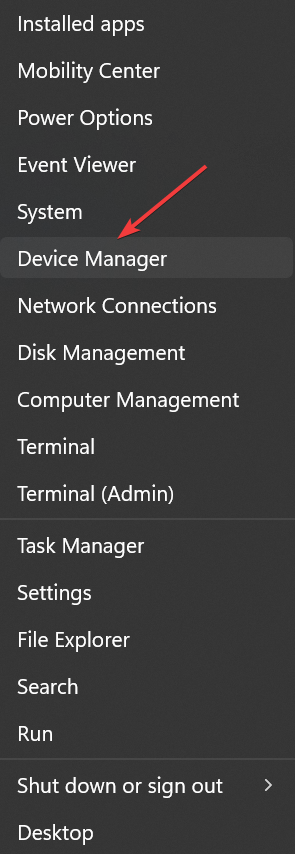
-
Espandi la voce Controller audio, video e di gioco, fai clic destro sul dispositivo Audio Intel Alta Definizione, e seleziona Aggiorna driver.
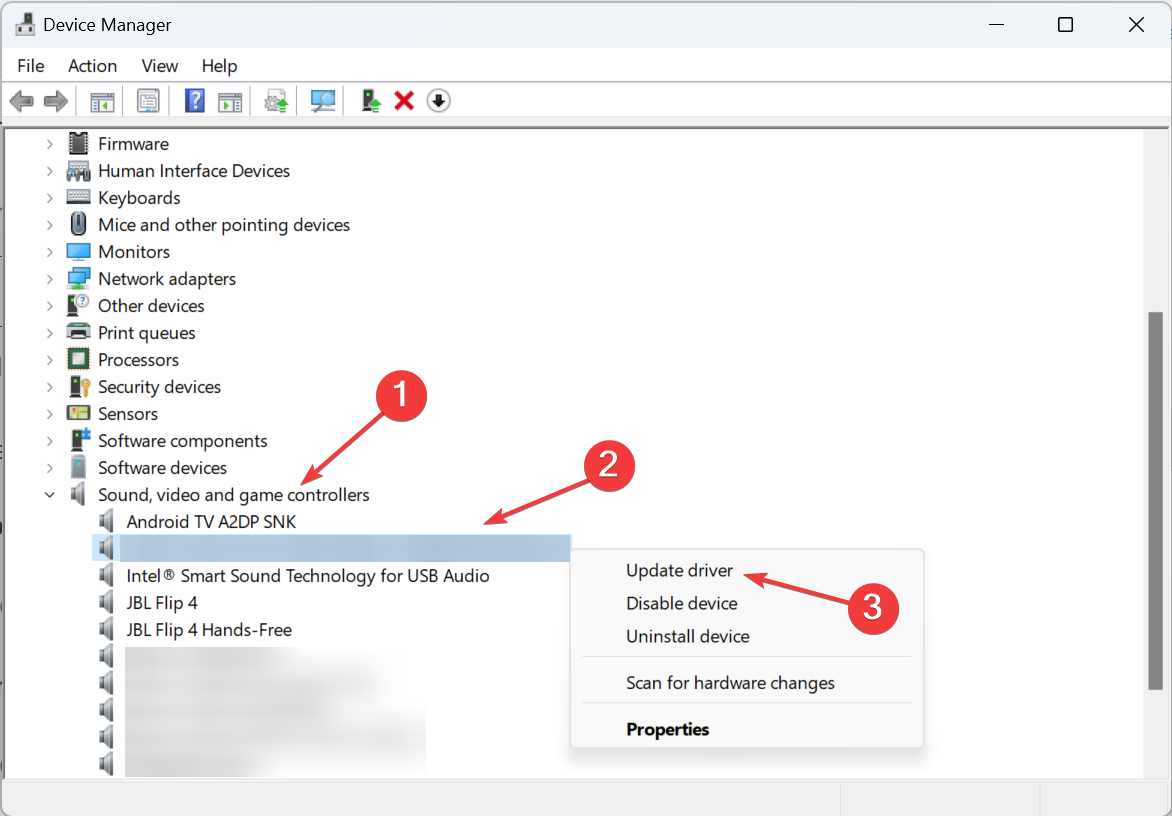
-
Scegli Cerca automaticamente i driver per permettere a Windows di identificare e installare il migliore.
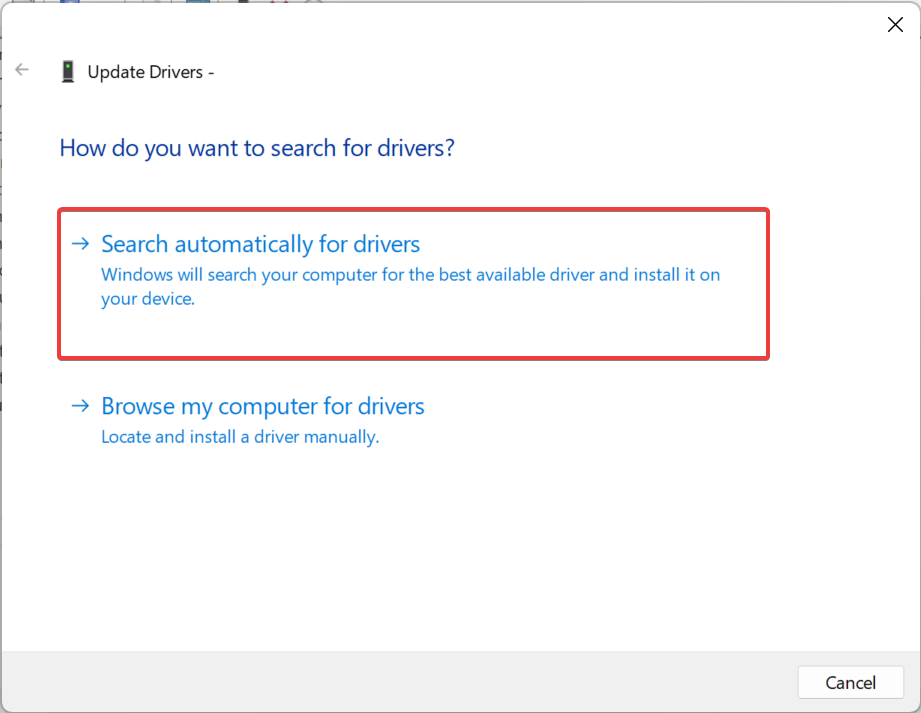
-
Per procedere con l’installazione manuale, seleziona Cerca nel computer i driver.
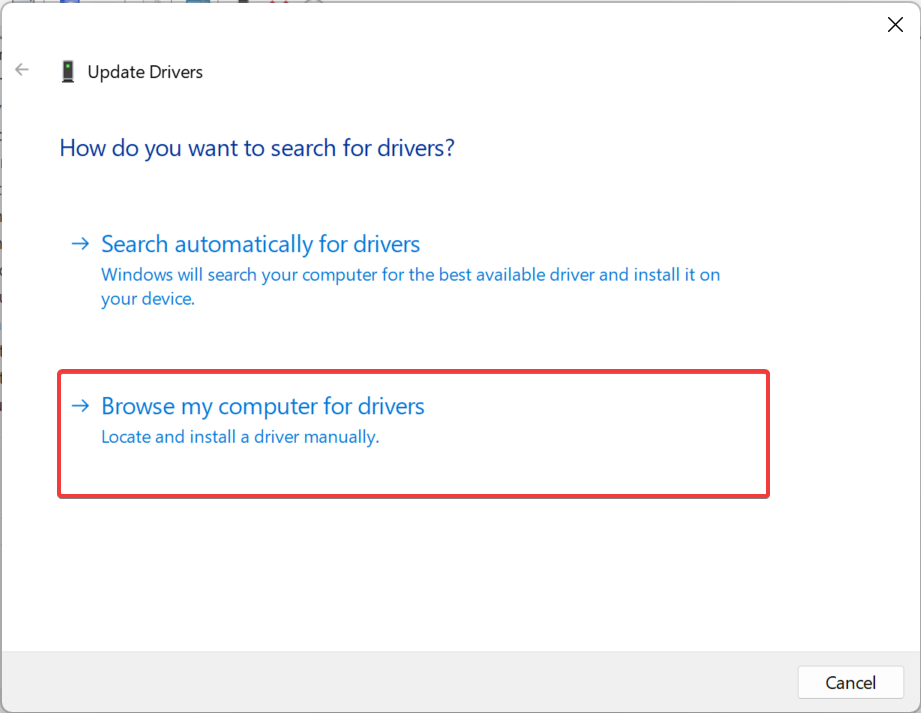
-
Clicca su Lasciami scegliere da un elenco di driver disponibili nel computer.
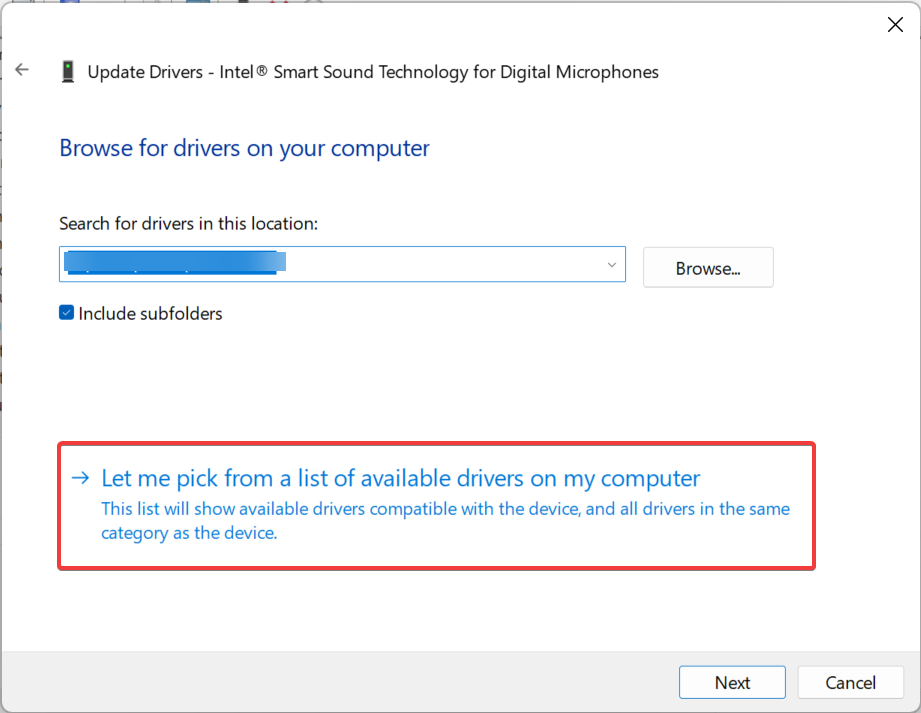
-
Deseleziona la casella per Mostra driver compatibili, seleziona Intel a sinistra, e poi scegli il driver corretto a destra.
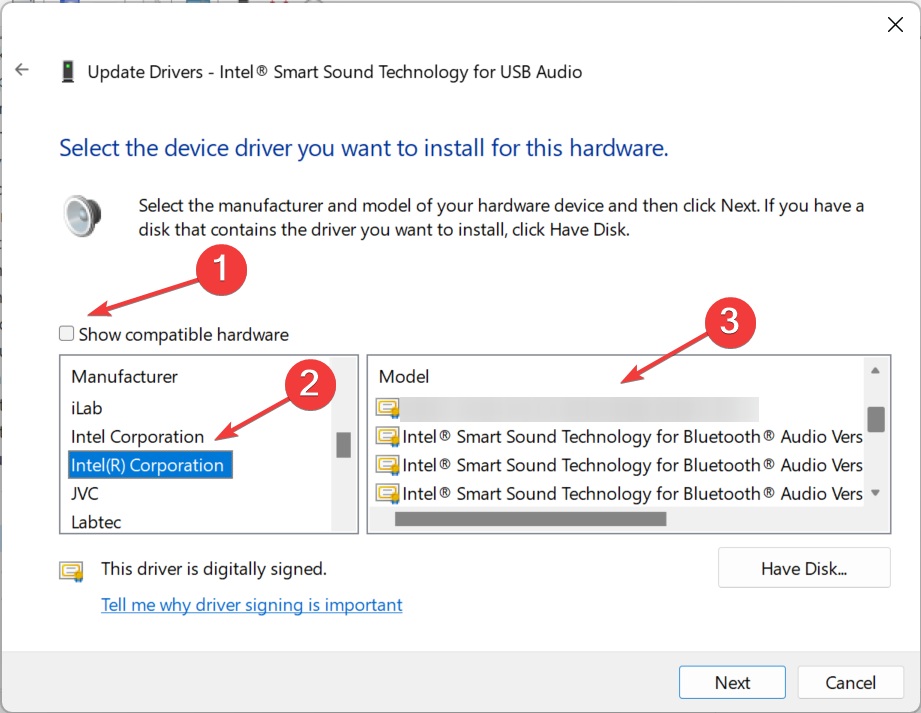
- Ora, clicca su Avanti per procedere.
- Segui le istruzioni sullo schermo per completare l’installazione, e infine, riavvia il computer affinché le modifiche abbiano effetto.
Un modo veloce per scaricare il driver Audio Intel Alta Definizione su Windows 11 su dispositivi HP, Dell e Lenovo è tramite Gestione dispositivi. Ti consigliamo di utilizzare il percorso manuale nel caso tu abbia una versione migliore del driver sul PC.
2. Utilizzando Windows Update
-
Premi Windows + I per aprire Impostazioni, seleziona Windows Update a sinistra, e poi clicca su Opzioni avanzate a destra.
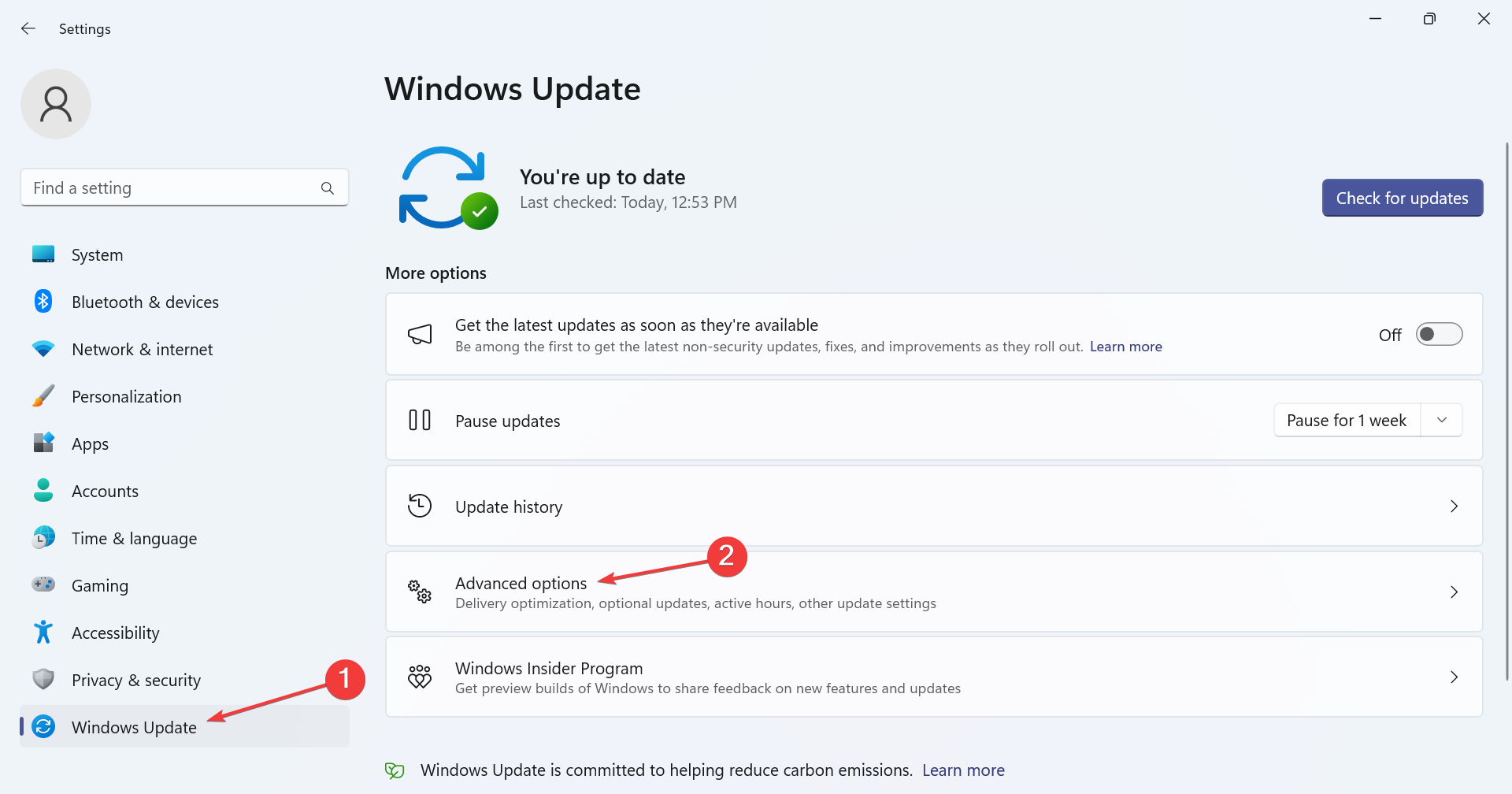
-
Clicca su Aggiornamenti facoltativi.
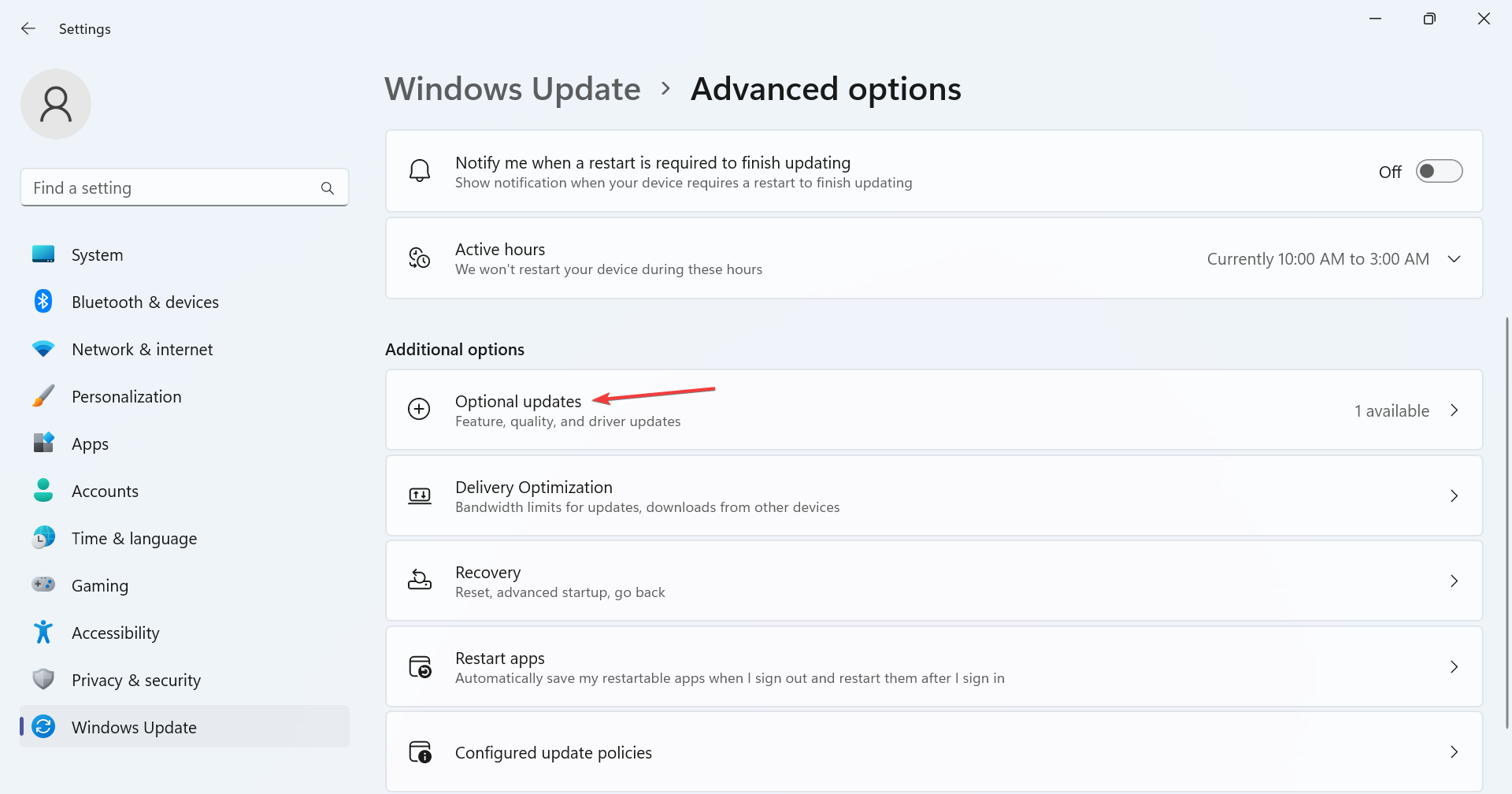
-
Ora, fai doppio clic su Aggiornamenti driver, seleziona la casella per driver Audio Intel Alta Definizione, quindi clicca su Scarica e installa.
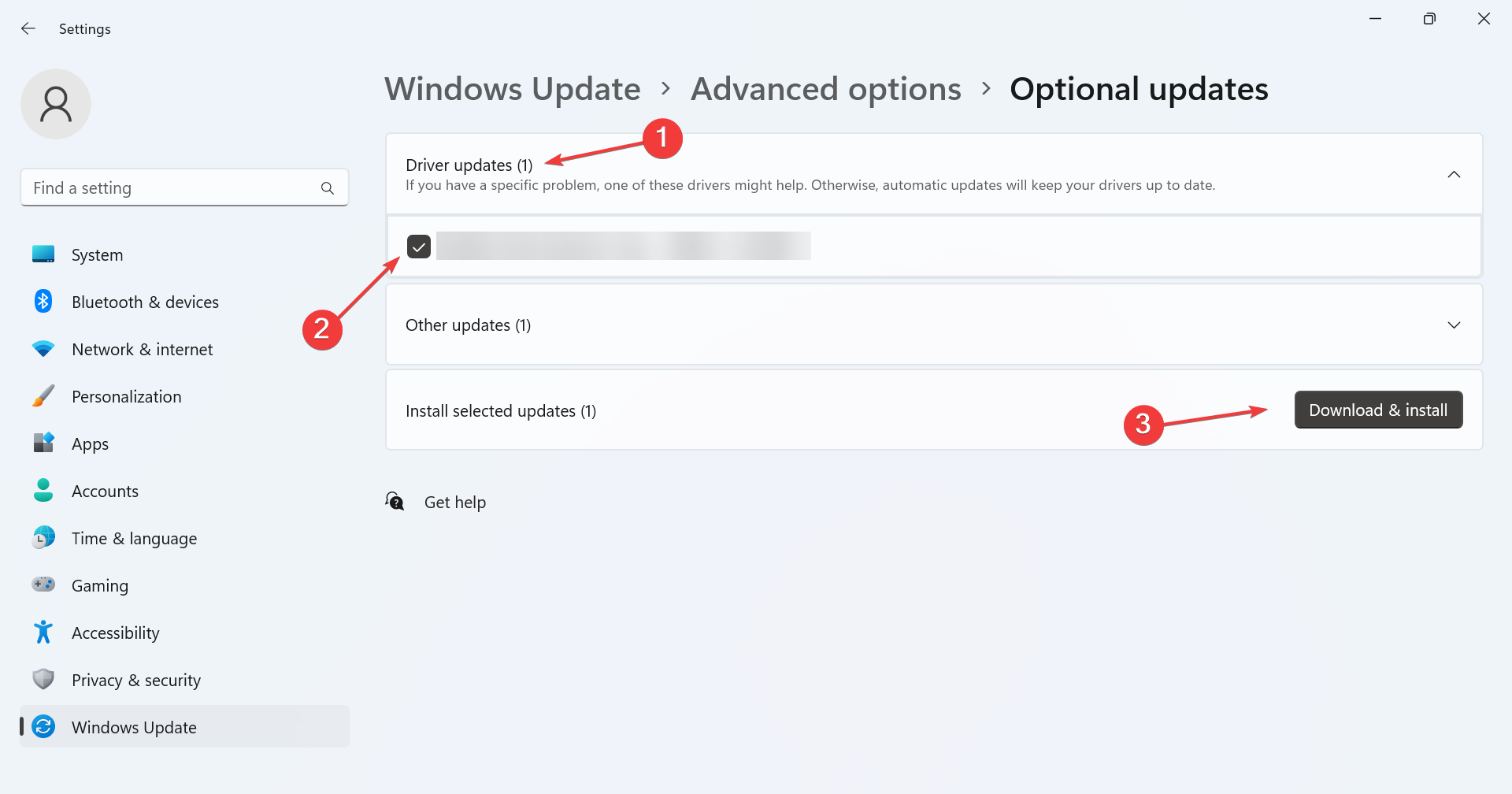
- Attendi il completamento del processo.
Windows Update è probabilmente il modo più semplice per aggiornare i driver, poiché rileva automaticamente i dispositivi collegati e elenca le versioni di driver più recenti disponibili per ciascuno. Puoi anche abilitare gli aggiornamenti automatici dei driver per riceverli immediatamente.
3. Dal sito web del produttore
-
Vai alla pagina dei driver dedicata di Intel e clicca sul pulsante Scarica.
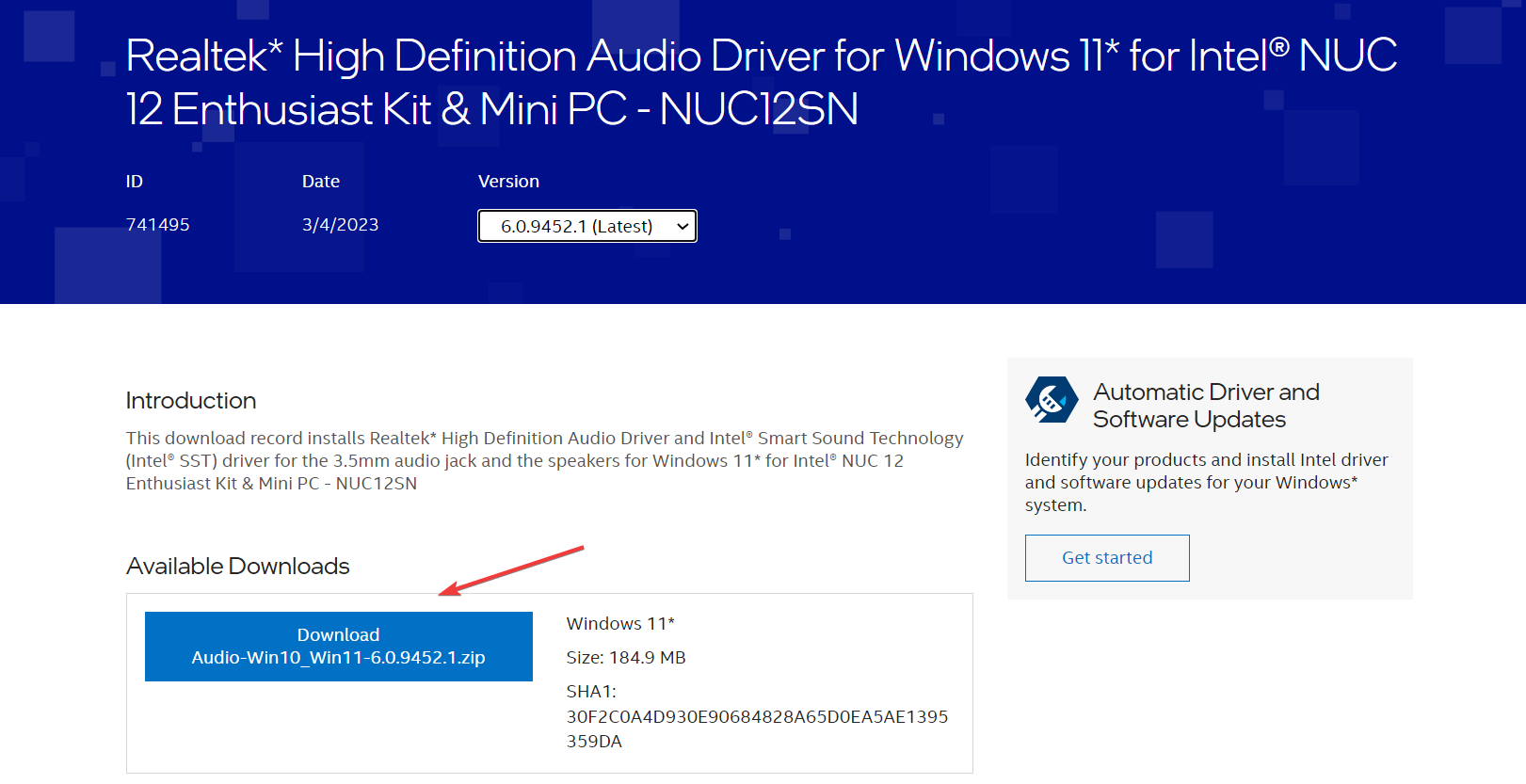
-
Una volta ottenuto il file ZIP, fai clic destro su di esso e scegli Estrai tutto.
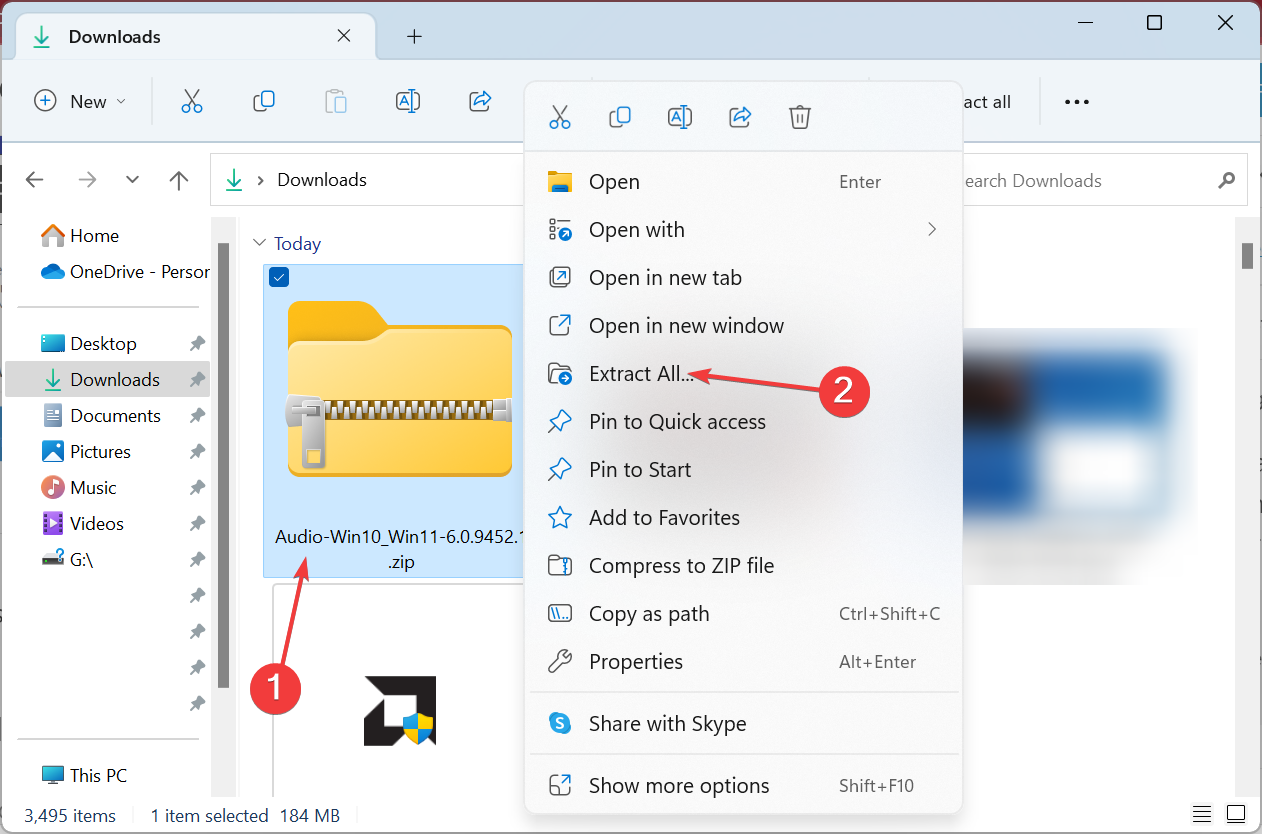
-
Con le impostazioni predefinite in atto, clicca su Estrai.
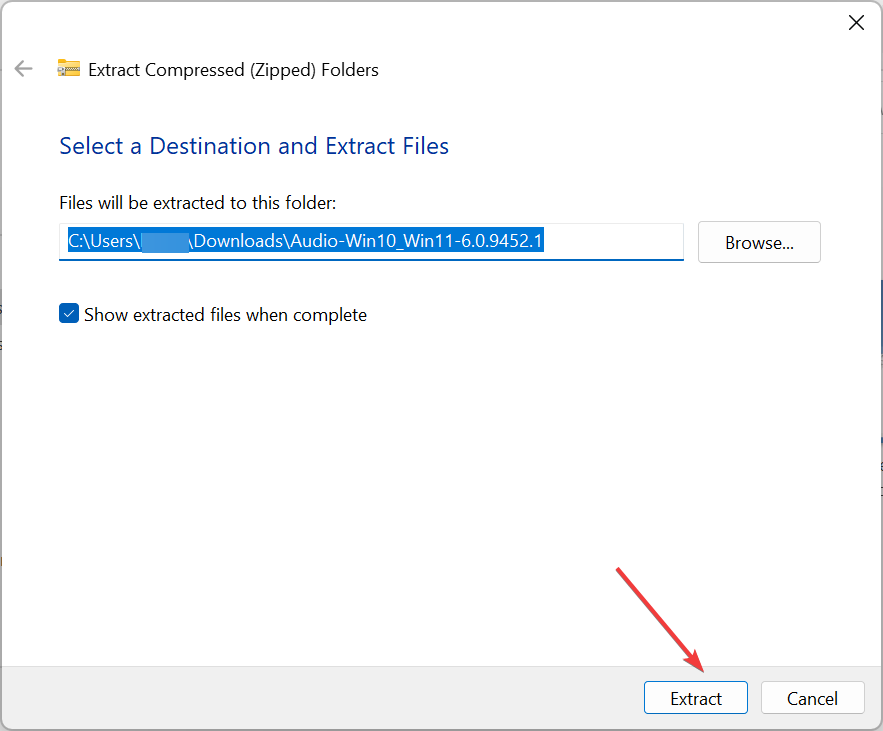
-
Una volta che i contenuti estratti appaiono, esegui il file Setup.exe.
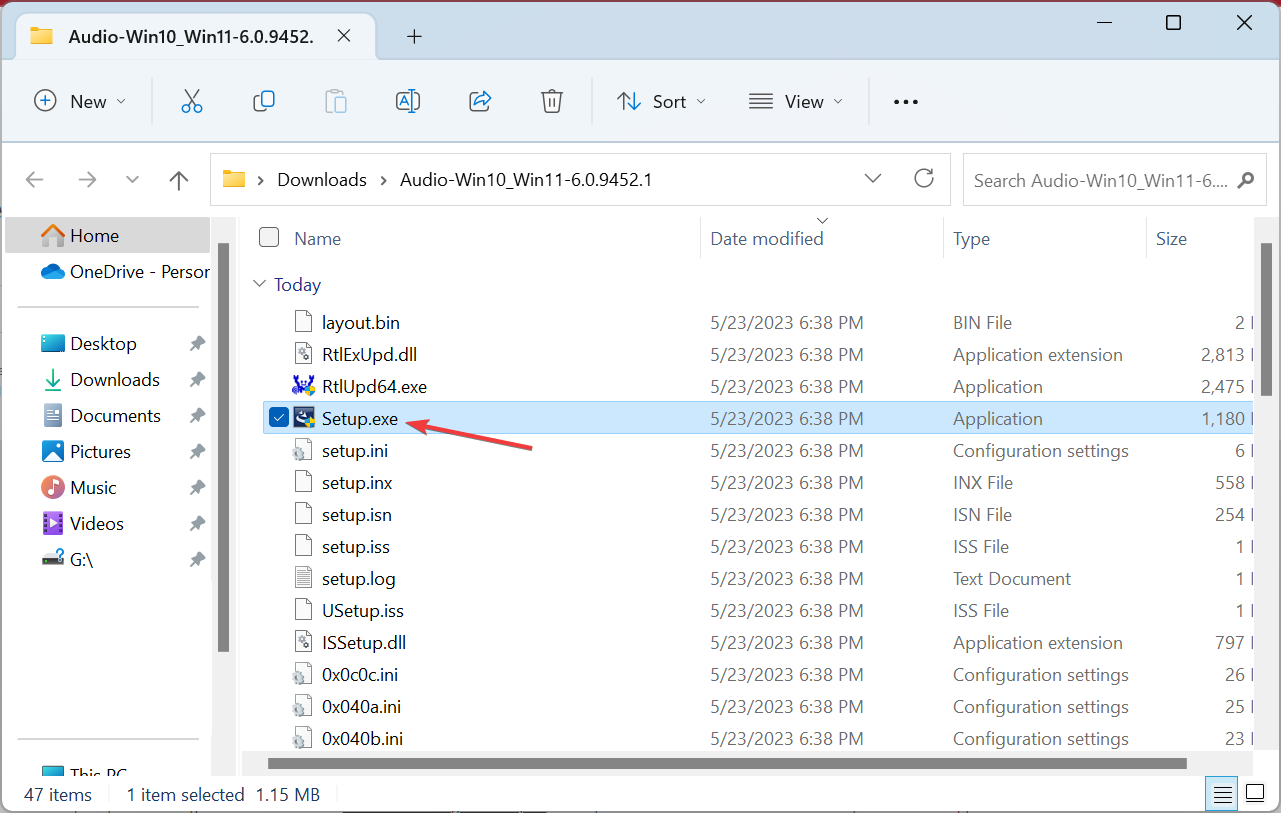
- Clicca Sì nel prompt UAC.
-
Segui le istruzioni sullo schermo e scegli la risposta appropriata quando richiesto per completare l’installazione.
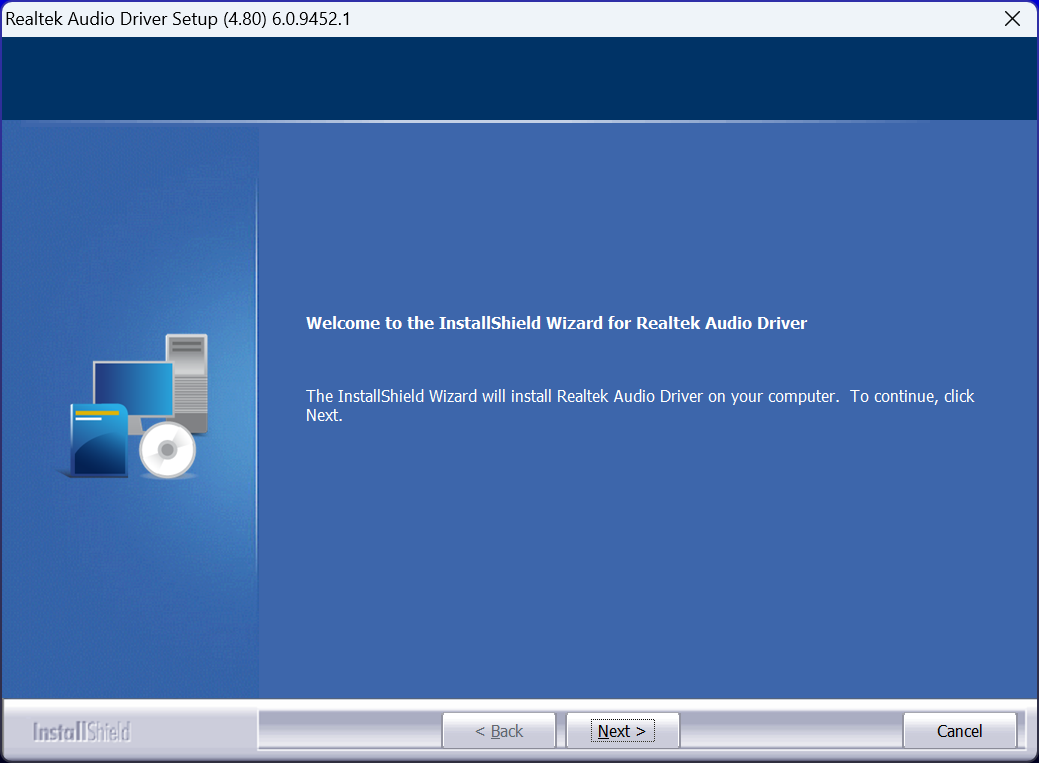
Puoi anche scaricare l’ultima versione dal sito del produttore (Intel), e dovrebbe risolvere i problemi se il driver Audio Intel Alta Definizione in Windows 11 non funziona. L’attuale ultima versione è stata rilasciata il 3 marzo 2023.
4. Utilizzando uno strumento dedicato
Se le opzioni precedenti sono troppo complicate, considera di utilizzare un aggiornatore di driver automatizzato. Con esso, non devi cercare i driver o navigare manualmente nei menu di installazione.
Lo strumento identifica automaticamente l’hardware e scansiona i tuoi driver per determinare se sono aggiornati. Se non lo sono, li aggiorna automaticamente.
Il nostro strumento preferito in questa categoria è PC Helpsoft Driver Updater perché si tiene aggiornato con tutte le nuove versioni di driver ed è leggero e facile da usare.
→ Ottieni PC Helpsoft Driver Updater
Perché dovrei aggiornare i driver audio?
Ecco alcune ragioni per cui dovresti aggiornare regolarmente i driver audio in Windows 11:
- Prestazioni migliorate: Uno dei motivi principali per cui dovresti aggiornare i driver audio è il miglioramento delle prestazioni risultante. Eliminerà eventuali crepitii nel suono o altri problemi simili.
- Accesso a nuove funzionalità e funzionalità: Con ogni aggiornamento del driver, i produttori rilasciano caratteristiche e introducono nuove funzionalità che potrebbero aiutare il dispositivo a funzionare in modo più efficace.
- Meno errori: Driver incompatibili o obsoleti attivano una serie di errori in Windows, che si tratti di un dispositivo audio che non appare o di assenza totale di suono.
- Maggiore sicurezza: Gli hacker spesso utilizzano versioni di driver più vecchie per attaccare un PC, dato che ci sono più vulnerabilità in questi. Quindi, aggiornare i driver comporterà anche una maggiore sicurezza.
Per qualsiasi domanda o per condividere il tuo feedback sul driver, lascia un commento qui sotto.